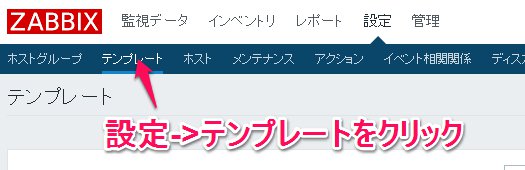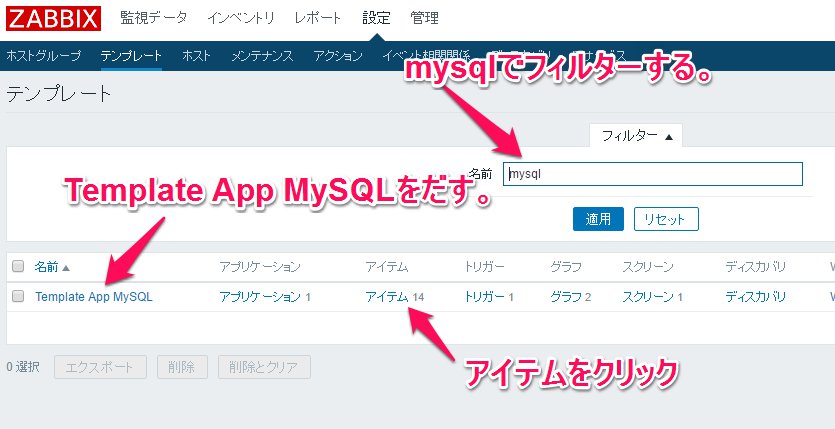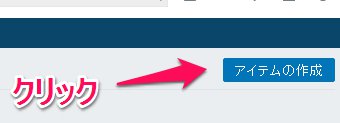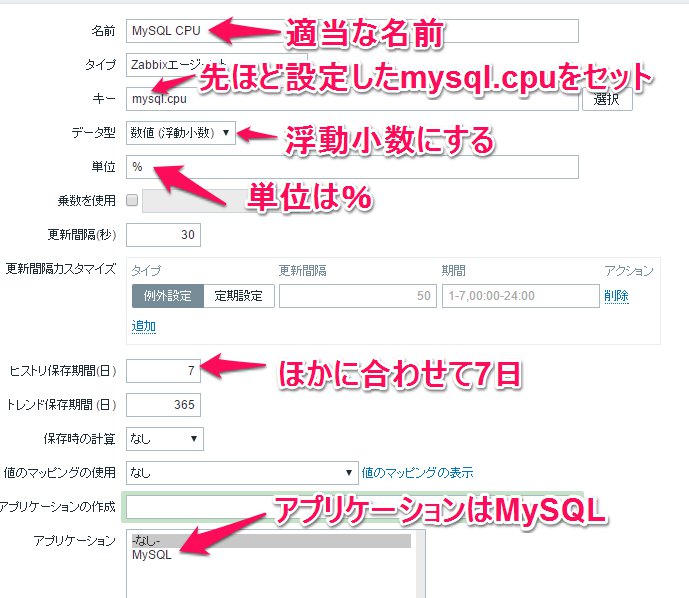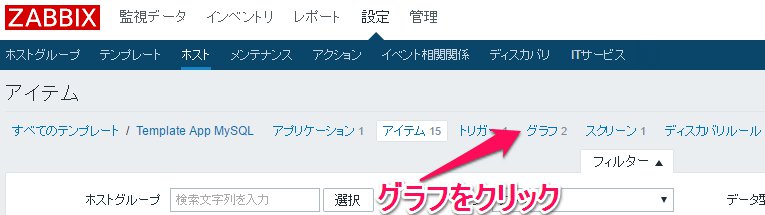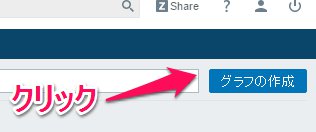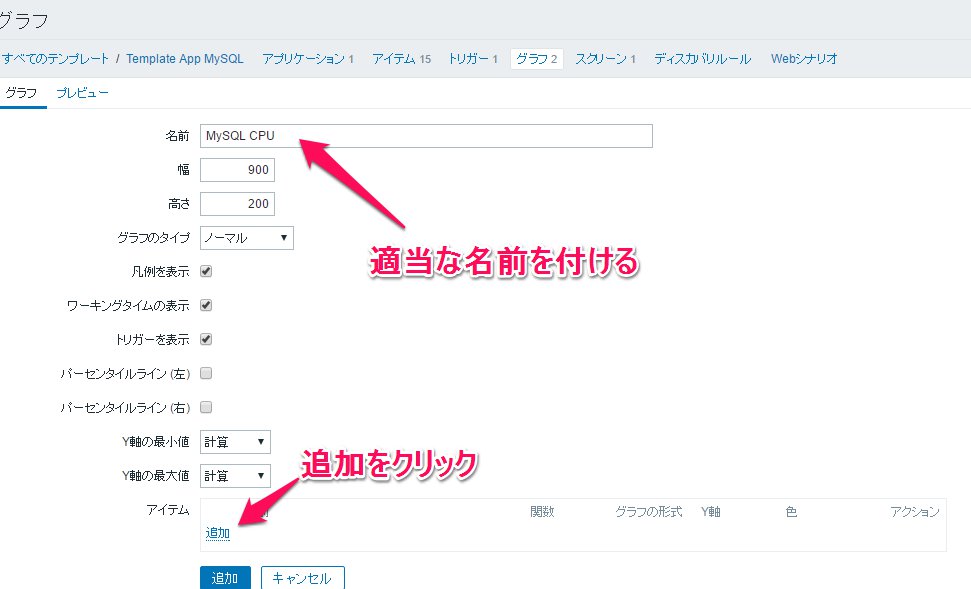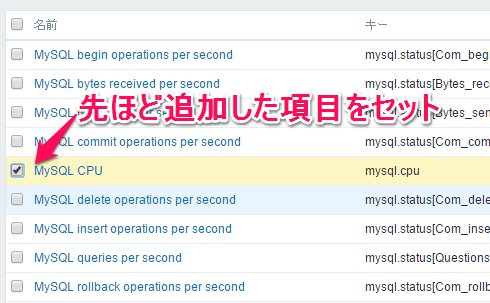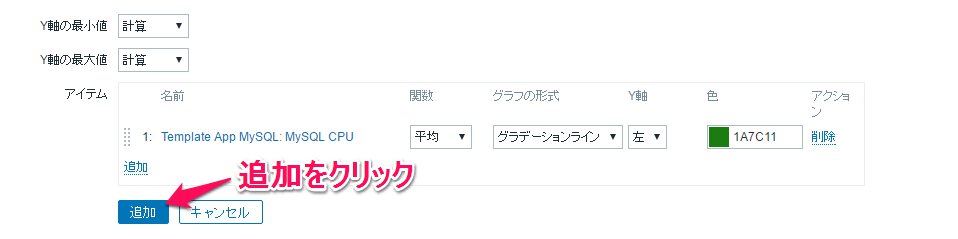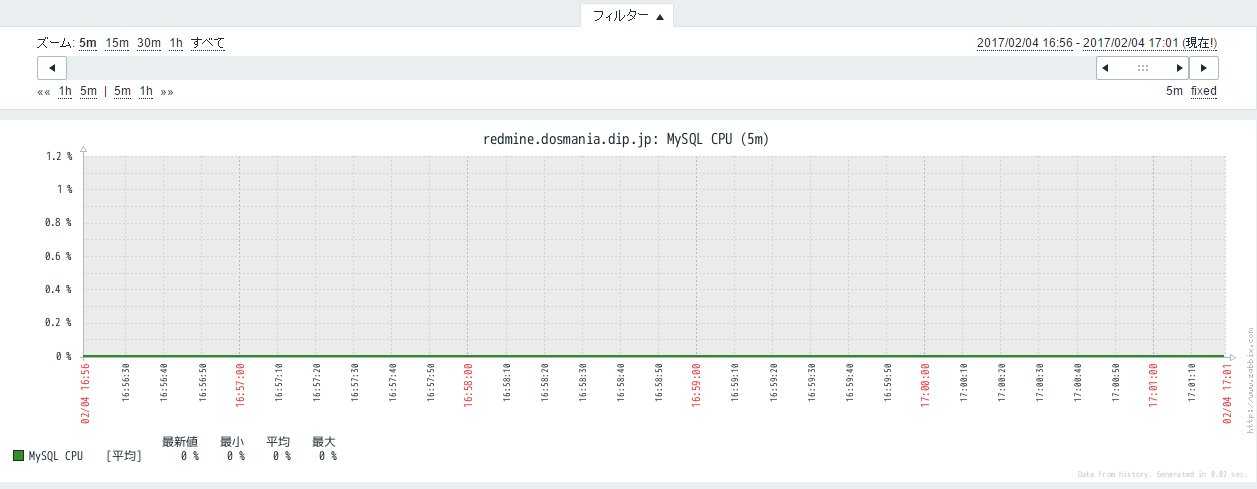Zabbix3でMySQLを監視する
Last-modified: Sat, 04 Feb 2017 19:30:36 JST (3069d)
Top > Zabbix3でMySQLを監視する
- Zabbix3でMySQLを監視する方法が案外なかったので調べてみました。
- 動作環境はUbuntu 16.04です。(Ubuntuのほうが導入が楽です)
- Zabbix Agentは導入済み前提です。
- ZabbixAgentが使用するホームディレクトリを作成します。
mkdir /var/lib/zabbix
- Debian系のMySQLに用意されている、管理系ツール用アカウントをコピーします。
cp /etc/mysql/debian.cnf /var/lib/zabbix/.my.cnf
- パーミッションを設定し、Zabbixが読めるようにします。
chown root.zabbix /var/lib/zabbix/.my.cnf chmod 640 /var/lib/zabbix/.my.cnf
- ついでに、MySQLのCPU使用率を取得したいと思います。
UbuntuのZabbixAgentはすでにMySQL監視用の設定ファイルがあるので、
それに追記します。やっていることは見ればわかると思いますが、
バッチモードでTOPを動かし、CPU使用率を出して、それをプロセス単位で切り出しているだけです。vi /etc/zabbix/zabbix_agentd.d/userparameter_mysql.conf ↓を追記 UserParameter=mysql.cpu,top n 1 b | grep mysqld | grep -v grep | awk '{s+=$9} END {print s}' - ZabbixAgentを再起動します。
service zabbix-agent restart
- Zabbixサーバ側のテンプレートを修正し、先ほど追加したMySQLのCPU使用率が取得できるようにします。
まずは、設定->テンプレートをクリックします。 - テンプレートをmysqlでフィルターします。その中のアイテムをクリックします。
- 右上にあるアイテムの作成をクリックします。
- アイテムを作成します。アプリケーションのところでMySQLを選択します。
- アイテムを追加したら、グラフを追加します。グラフをクリックします。
- 右端にあるグラフの作成をクリックします。
- グラフを追加します。アイテムの追加をクリックします。
- 先ほど追加した、MySQL CPUの項目をチェックし、追加します。
- 追加ボタンをクリックし、グラフを追加します。
- このようにグラフが表示されます。
Counter: 963,
today: 1,
yesterday: 0
このページの参照回数は、963です。